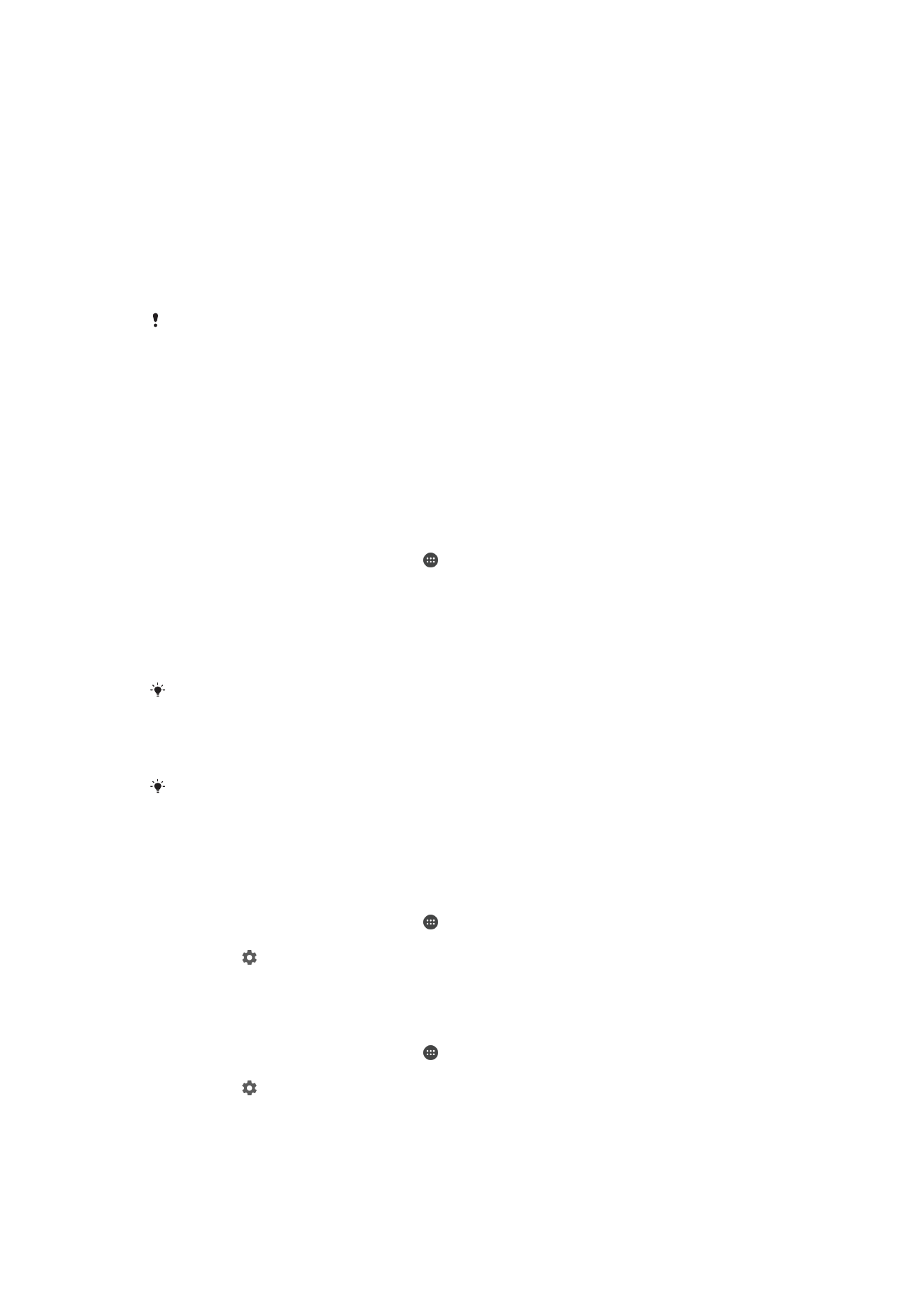
Кілька облікових записів користувачів
Пристрій підтримує кілька облікових записів користувачів, тобто різні користувачі можуть окремо
входити у свої облікові записи для користування пристроєм. Кілька облікових записів користувачів
дають змогу спільно використовувати пристрій з іншими людьми або давати його іншим у
користування на певний час. Користувач, який налаштовує пристрій під час його першого
використання, вважається власником пристрою. Лише власник може керувати обліковими
записами інших користувачів. Крім облікового запису власника, є два інші типи облікових записів.
•
Стандартний користувач. Цей тип облікового запису підходить для тих, хто часто користується
пристроєм.
•
Гість. Вмикає функцію гостьового облікового запису для людей, які тимчасово користуються
пристроєм.
Деякі функції доступні лише для власника пристрою. Наприклад, лише власник може
дозволити завантаження з інших джерел, крім Google Play™.
Обліковий запис стандартного користувача
Якщо додати облікові записи стандартних користувачів, кожен користувач зможе мати власний
вигляд головного екрана, шпалери та загальні установки. Вони також отримають окремий доступ
до програм і сховища даних для таких файлів, як музика та фотографії. На пристрої можна додати
до трьох облікових записів стандартних користувачів.
Додавання облікового запису рядового користувача
1
Переконайтеся, що ви ввійшли в обліковий запис власника пристрою, тобто користувача,
який налаштовував пристрій під час його першого використання.
2
Перейдіть на головний екран і торкніться .
3
Знайдіть і торкніться Установки > Користувачі > Додати користувача.
4
Торкніться OK. Таким чином буде створено новий обліковий запис.
5
Торкніться НАЛАШТУВАТИ. Екран заблокується, а в правому верхньому куті з’явиться
піктограма нового доданого користувача.
6
Розблокуйте екран, провівши пальцем ліворуч або вгору.
7
Дотримуйтесь інструкцій на екрані, щоб налаштувати обліковий запис користувача.
Якщо майбутній користувач бажає налаштувати обліковий запис самостійно, але зараз не
може цього зробити, торкніться НЕ ЗАРАЗ на кроці 5. Коли користувач буде готовий,
потрібно вибрати Користувачі в розділі Установки, і новий обліковий запис буде
відображено як Новий користувач. Просто торкніться облікового запису та виконайте
вказівки, щоб завершити налаштування.
Ви також можете додати обліковий запис рядового користувача на панелі стану, яка
доступна з будь-якого екрана. Просто перетягніть панель стану вниз, торкніться
піктограми користувача, а тоді — Додати користувача.
Дозвіл на здійснення телефонних дзвінків і надсилання SMS-повідомлень для
стандартного користувача
1
Переконайтеся, що ви ввійшли в обліковий запис власника пристрою.
2
Перейдіть на головний екран і торкніться .
3
Знайдіть і торкніться Установки > Користувачі.
4
Торкніться біля імені потрібного стандартного користувача, потім перетягніть повзунок
поруч із пунктом Увімкнути тел. дзвінки й SMS праворуч.
Видалення облікового запису стандартного користувача з пристрою
1
Переконайтеся, що ви ввійшли в обліковий запис власника пристрою.
2
Перейдіть на головний екран і торкніться .
3
Знайдіть і торкніться Установки > Користувачі.
4
Торкніться поруч з іменем користувача, якого потрібно видалити, а потім — Видалити
користувача > Видалити.
63
Перед вами онлайн-версія цього видання. © Роздруковувати його можна лише для власного користування.
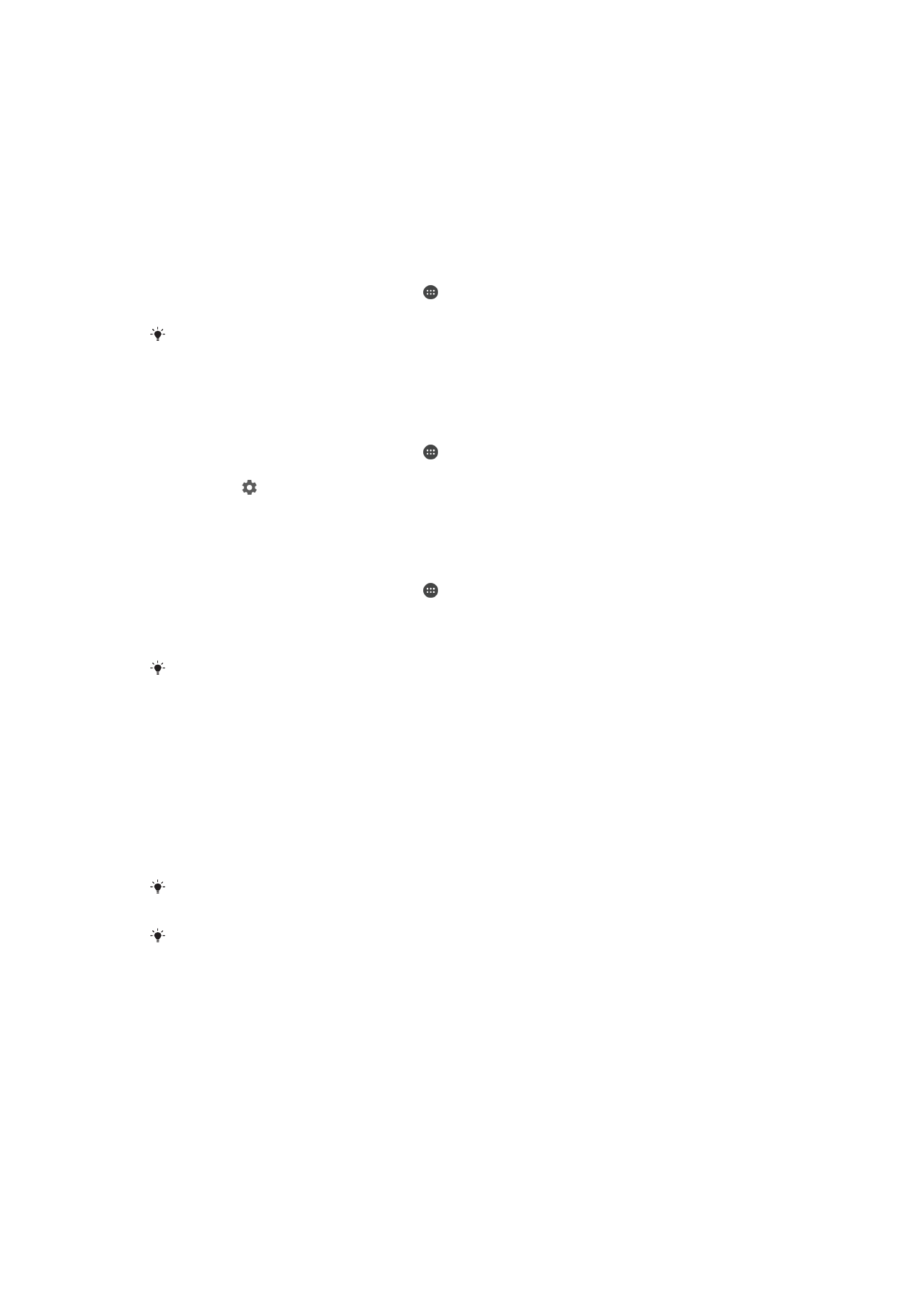
Гостьовий обліковий запис
Якщо інша людина хоче тимчасово скористатися вашим пристроєм, для неї можна ввімкнути
гостьовий обліковий запис. У гостьовому режимі пристрій запускається як нова система лише з
попередньо встановленими програмами. Коли гість завершить роботу з пристроєм, можна
видалити сеанс. Таким чином наступний гість розпочне сеанс заново. Гостьовий обліковий запис
попередньо встановлений на пристрій, і його не можна видалити.
Активація гостьового облікового запису
1
Переконайтеся, що ви ввійшли в обліковий запис власника пристрою, тобто користувача,
який налаштовував пристрій під час його першого використання.
2
Перейдіть на головний екран і торкніться .
3
Знайдіть і торкніться Установки > Користувачі > Гість.
Гостьовий обліковий запис також можна активувати з панелі стану будь-якого екрана.
Просто перетягніть панель стану вниз двома пальцями, торкніться піктограми
користувача й торкніться Додати гостя.
Дозвіл на здійснення дзвінків для гостя
1
Переконайтеся, що ви ввійшли в обліковий запис власника пристрою.
2
Перейдіть на головний екран і торкніться .
3
Знайдіть і торкніться Установки > Користувачі.
4
Торкніться поруч із пунктом Гість, тоді перетягніть повзунок поруч із пунктом
Увімкнути телефонні дзвінки праворуч.
Очищення даних сеансу гостя
1
Переконайтеся, що ви ввійшли в гостьовий обліковий запис.
2
Перейдіть на головний екран і торкніться .
3
Знайдіть і торкніться Установки > Користувачі.
4
Знайдіть і торкніться Видалити гостя.
5
Торкніться Видалити.
Ви також можете очистити дані сеансу гостя з панелі стану будь-якого екрана, поки
перебуваєте в гостьовому обліковому записі. Просто перетягніть панель стану вниз
двома пальцями, торкніться піктограми користувача й торкніться Видалити гостя.
Переключення між кількома обліковими записами користувачів
Переключення між обліковими записами кількох користувачів
1
Щоб переглянути список користувачів, перетягніть панель стану вниз двома пальцями, а
потім торкніться піктограми користувача у верхньому правому куті екрана.
2
Торкніться піктограми на позначення облікового запису, на який потрібно переключитись.
З’явиться екран блокування для облікового запису цього користувача.
Якщо ви переключаєтеся на гостьовий обліковий запис, торкніться Почати знову, щоб
очистити попередній сеанс, або Так, продовжити, щоб продовжити попередній сеанс.
Кожен користувач може встановити власний екран блокування. Дивіться статтю
Блокування екрана на сторінці 11.
Установки облікових записів для кількох користувачів
На пристрої є три різні типи установок для кількох користувачів:
•
установки, які може змінити будь-який користувач, а зміни вплинуть на всіх користувачів
(наприклад, мова, Wi-Fi, режим «У літаку», NFC та Bluetooth®);
•
установки, які можуть вплинути лише на окремий обліковий запис користувача (наприклад,
автоматична синхронізація даних, блокування екрана, додавання різних облікових записів і
шпалери);
•
установки, які доступні лише власнику та впливають на всіх інших користувачів (наприклад,
установки VPN).
64
Перед вами онлайн-версія цього видання. © Роздруковувати його можна лише для власного користування.